-Приложения
 Я - фотографПлагин для публикации фотографий в дневнике пользователя. Минимальные системные требования: Internet Explorer 6, Fire Fox 1.5, Opera 9.5, Safari 3.1.1 со включенным JavaScript. Возможно это будет рабо
Я - фотографПлагин для публикации фотографий в дневнике пользователя. Минимальные системные требования: Internet Explorer 6, Fire Fox 1.5, Opera 9.5, Safari 3.1.1 со включенным JavaScript. Возможно это будет рабо- ТоррНАДО - торрент-трекер для блоговТоррНАДО - торрент-трекер для блогов
 Скачать музыку с LiveInternet.ruПростая скачивалка песен по заданным урлам
Скачать музыку с LiveInternet.ruПростая скачивалка песен по заданным урлам ОткрыткиПерерожденный каталог открыток на все случаи жизни
ОткрыткиПерерожденный каталог открыток на все случаи жизни Онлайн-игра "Большая ферма"Дядя Джордж оставил тебе свою ферму, но, к сожалению, она не в очень хорошем состоянии. Но благодаря твоей деловой хватке и помощи соседей, друзей и родных ты в состоянии превратить захиревшее хозяйст
Онлайн-игра "Большая ферма"Дядя Джордж оставил тебе свою ферму, но, к сожалению, она не в очень хорошем состоянии. Но благодаря твоей деловой хватке и помощи соседей, друзей и родных ты в состоянии превратить захиревшее хозяйст
-Цитатник
Дневник жительницы Углегорска - (3)
Прифронтовые дневники Дневник жительницы Углегорска Фронтовой дневник мирного филолога (Г...
Обложки! Ещё и ещё!! - (1)Обложки! Ещё и ещё!! 1. 2. 3. 4. ...
Рождественское - (1)Shawn D Jenkins. Рождественское //s019.radikal.ru/i629/1401/4a/4e5ef658c1e2.jpg http://s...
Не для того вся эта плесень вылезла, чтоб "сказку сделать былью"... Беда, Украина! - (0)Не для того вся эта плесень вылезла, чтоб "сказку сделать былью"... Беда, Украина! Сегодня укр...
Булочки с луком. - (0)Булочки с луком. Булочки с луком.
-Музыка
- Ирина Климова Романс
- Слушали: 1922 Комментарии: 0
- Ромэо и Джульета
- Слушали: 225 Комментарии: 1
- Печальная река (мелодия индейцев инка)
- Слушали: 7592 Комментарии: 0
- Зимняя ночь(Б.Пастернак)
- Слушали: 54967 Комментарии: 0
- Max Greger and Fausto Papetti The Shadow of Your Smile
- Слушали: 10797 Комментарии: 3
-Метки
li.ru актриса анимация блог бутылка в духовке великие люди видео ворожба выпечка вязание вязание крючком вязание спицами глаза декор декор предметов декорирование декупаж дети диета дизайн для дневника для дома дневник женская тема женское живопись заготовки закуска запекание заработок звери здоровье идеи иллюстрация интернет картинки картинки для декупажа картины клипарт комп концерт кошки красота крым куклы кулинария любовь музыка музыкальная открытка музыкальный альбом мясо настройка компа овощи огород песня пирог полезно полезные советы пост природа притча программа путешествие рамочки рассказ религия рисование роспись рукоделие рукоделье рыба садоводство салат сказка скрапбуккинг смешно ссылки стихи текст тесто торт точечная роспись трафарет трафареты урок уроки фильм фоны фото фотошоп художник художник и его картины цветоводство цветы шитье шкатулка это интересно юмор япония
-Рубрики
- "Давай,давай лечиться!" (233)
- Дары природы (54)
- Декор предметов,витраж,декупаж. (536)
- Картинки для декупажа (247)
- Мои рукоделки. (7)
- Роспись,и техника рисунка. (82)
- ВСЕГДА ПОД РУКОЙ (58)
- Для дневника. (98)
- Вот они - ЦВЕТЫ ЖИЗНИ(О детях) (27)
- Жестокость человеческая (20)
- Звери, зверюшки и зверята. (96)
- Идеи дизайна и ремонта. (40)
- Интересные истории о прошлом и людях. (98)
- Компьютерные тайны . (127)
- Живопись и фото. (490)
- картины и художники (157)
- Красота мира (91)
- Путешествия в дальние страны. (107)
- фото и иллюстрации (117)
- Мои схемы. (24)
- Музыка которая помогает жить. (203)
- Классическая музыка. (21)
- МУЗЫКА КИНО (17)
- Музыкальные альбомы. (68)
- На это интересно посмотреть самому. (217)
- видеомузыка (58)
- Документальное кино (14)
- забавное видео (46)
- Зарубежное кино (14)
- Крымские диковинки. (22)
- Мультфильмы (41)
- наше кино (6)
- Полезные советы (281)
- дамские секреты (78)
- для дома и семьи (88)
- цветоводство и огородничество (64)
- Полезные ссылки. (70)
- Приготовим что-нибудь вкусненькое. (365)
- Аэрогриль и мультиварка. (24)
- Выпечка (103)
- Заготовки. (62)
- Мясо (68)
- Рыба. (33)
- Салаты и закуски. (82)
- Сладости. (49)
- Разное. (55)
- Рассказки-Сказки-Притчи. (81)
- Вера. (36)
- Рукоделие. (462)
- всякое из всего (159)
- Цветы из кожи (3)
- вышивание и плетение (47)
- вязание и шитье (161)
- Канзаши. (12)
- куклы (38)
- Скрапбуккинг и картонаж. (44)
- Смешилки. (109)
- Стихи и поэты. (128)
- Фотошопия. (141)
- Хочу все знать о Li.ru. (109)
- Это интересно (146)
- Возможности заработать в интернете. (20)
- Юридическая консультация. (1)
-Видео

- Фильм Е. Каракиной " Вивьен Ли и Лоуренс
- Смотрели: 170 (2)

- Чертенок 13-й.
- Смотрели: 140 (2)

- Девочка-дура Мультфильм 2006г
- Смотрели: 144 (6)

- Космическая реклама авто НИВА.
- Смотрели: 191 (0)

- Муррреночек (А март уж близок) Часть 2.
- Смотрели: 29 (4)
-ТоррНАДО - торрент-трекер для блогов
Делюсь моими файлами
Скачал и помогаю скачать
Жду окончания закачки
-Поиск по дневнику
-Подписка по e-mail
-Друзья
Друзья онлайн
Лариса_Воронина
Друзья оффлайнКого давно нет? Кого добавить?
affinity4you
ahbap
BELLA_DIDO
Dmitry_Shvarts
galkapogonina
heregirl
Ipola
klara-bara
kleopatraL
kobeta
LediLana
Legionary
lomovolga
Martina25
Matrioshka
milana07
mimozochka
mtv59
natali2311
Nitocris_73
Nonna_Elena
Panter_Woman
PKFNF
Seniorin
Soja-batik
Svetlana---
trialon
ulyashovanadezhda
vados2384
галина5819
герань_50
Глебова_Елена
ДЖИПСИ_-_Тасик
Доктор_Хаус_Ру
ДЫ-МКА
Егорова_Таня
ИСПАНСКИЙ_РЕСТОРАНЧИК
КРАСОТА_ЗДОРОВЬЯ
Логово_Белой_Волчицы
Людмила_48
Людмила_Морозова
макошь311
Марианна-Осень
Марриэтта
Ольга-В
Семи-цветочка
Столовая
Талса
Топ_Менеджер
Шрек_Лесной
-Постоянные читатели
Agnes1 Aliciya_Bes Felitsata Greenali ILLANG Luba_Zinger Naniika Natalis2207 OngoUdagan Polina49 Soja-batik SweetlanaLove TanyashA07 ahbap alena41 arhangel2209 chajkina21 justvitek karna07 klara-bara larisa037 lyudmilakedinova nycya olgavosk57 portfolio_detskoe rita154 samolena stefa18 tanuuusa trialon ulyashovanadezhda Бузок_цветик ДЖИПСИ_-_Тасик ДЫ-МКА Доктор_Хаус_Ру Егорова_Таня Людмила_-_василек Людмила_Морозова Мара_Хара Марианна-Осень Ратна Семи-цветочка Слоеный Талса Танюша111 Татьяна975 Топ_Менеджер котя-бегемотя подружка5 чара
-Сообщества
Читатель сообществ
(Всего в списке: 12)
Мир_мультяшек
Наши_схемы
АРТ_АРТель
диана_беляева
Темы_и_схемы_для_Вас
Китайский_летчик_ДЖАО_ДА
Мультфильм_-_искусство
All-for-photoshop
Галерея_востока
solnechnolunnaya
Мир_клипарта
О_Самом_Интересном
-Статистика
Создан: 23.09.2010
Записей: 3427
Комментариев: 3830
Написано: 8084
Записей: 3427
Комментариев: 3830
Написано: 8084
Стандартный Paint (Скрины, обрезка, стрелки). |
Цитата сообщения Inmira
Стандартный Paint (Скрины, обрезка, стрелки).
Так сложилось, что энное кол-во времени мне пришлось жить без привычных программ, - фотошопа, программ для скринов и многих других. Очень тоскливо, но приспосабливаться пришлось
И те же скрины со стрелками приходилось делать в стандартном Paint, хоть и недолго, но тоже пришлось
Поэтому поделюсь приобретенными навыками, хотя все настолько просто, что, казалось бы, и объяснять нечего, но вопросы есть и в личке и в комментах, поэтому напишу чуть-чуть. :-)
Сфотографировать экран просто, - нужно нажать клавишу Print Screen (PrtScr):

(На некоторых клавиатурах перед нажатием Print Screen необходимо нажать клавишу F (в верхнем ряду дополнительных клавиш или клавишу Office) иначе упорно открывается принтер:-( )
Экран сфотографирован, нам нужно эту фотографию "распечатать", ибо пока фотография есть только "на мышке" (в буфере). Для этого нам потребуется какой-нибудь редактор графики. Мы будем использовать Paint, который есть у всех, кто пользуется Windows.
Итак,
Этот простейший графический редактор входит в пакет стандартных программ Windows.
Найти его можно Пуск > Все программы > Стандартные > Paint:
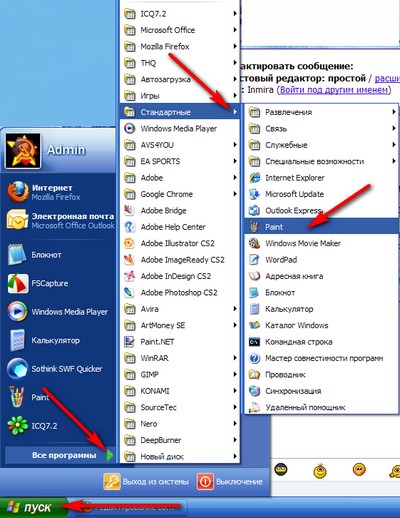
Нашли? Кликаем по надписи Paint и у нас открывается окно редактора:
Теперь - Правка > Вставить:

Или нажимаем сочетание клавиш Ctrl + V.
Как видим, у нас фотография всего, что было на экране в момент "снимка". А нам, допустим нужна только эта картинка (в красной рамке).
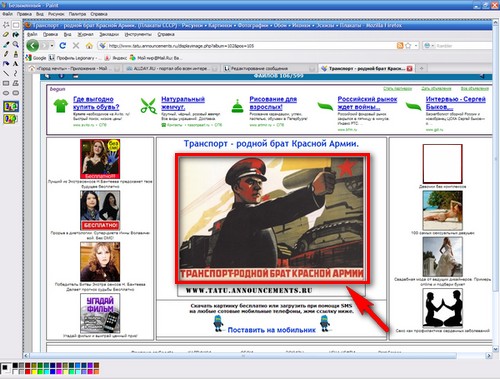
"Вырезать" ее можно двумя способами (может, есть и другие, но мой метод "тыка" вывел меня только на эти 2 способа ).
).
Берем прямоугольное выделение, выбираем выделение для использования прозрачного фона (прозрачный фон - всегда хорошо ):
):
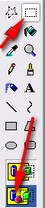
Выделяем нужную нам область (она обводится такой пунктирной линией):
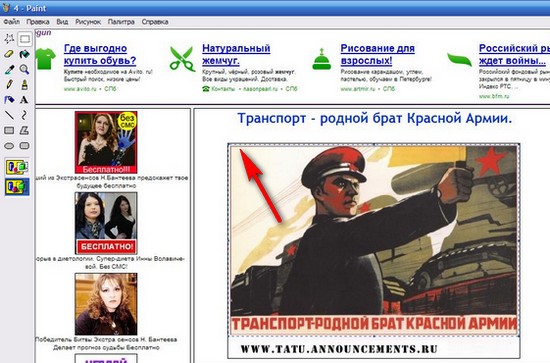
Идем в Правка > Копировать:
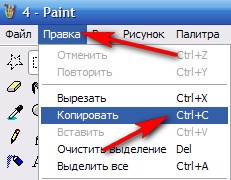
Или нажимаем сочетание клавиш Ctrl + C.
Создаем новый файл. Файл > Создать:
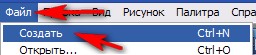
Или нажимаем сочетание клавиш Ctrl + N.
В открывшемся окошке жмем "Нет":
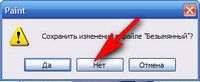
И у нас открывается новый файл:
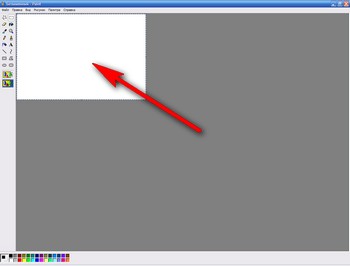
Идем в Правка > Вставить:
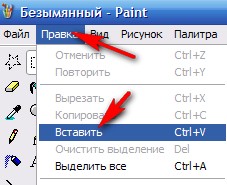
(Сочетание клавиш Ctrl + V)
Все, картинка вырезана, можно сохранять:
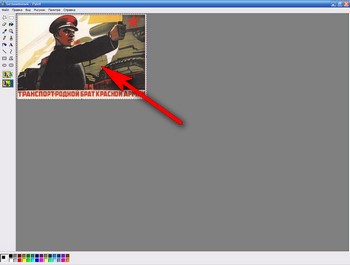 .
.
Идем в Файл > Сохранить:
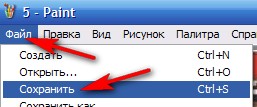
(Сочетание клавиш Ctrl + S)
В открывшемся окне выбираем папку, куда хртим сохранить (я сохраняю на раб. стол), называем наш файл (у меня "5"), нажимаем на галочку по стрелке и выбираем формат (для скринов - JPEG):
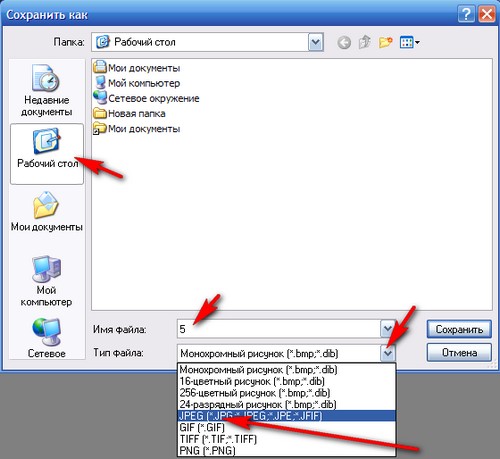
Жмем кнопку "Сохранить"
Снова фотографируем экран и повторяем все действия до слов "Первый способ":
Двигаем полосы прокрутки до упора (вниз и вправо):
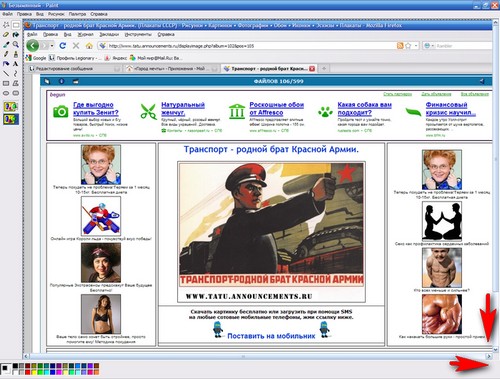
Встаем на самый угол картинки (видна тонюсенькая голубая линия), наш курсор принимает вид двухсторонней черной стрелки:
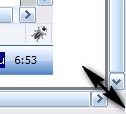
и тянем к нижнему правому углу того фрагмента скрина, который хотим оставить. При этом образуется такая ограничительная точечная линия:
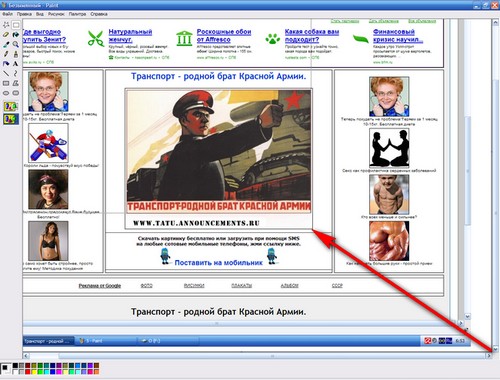
Вышло так:
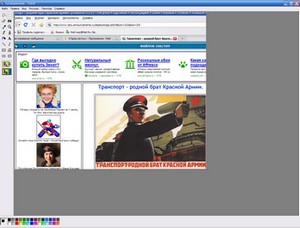
И теперь нам надо обрезать картинку слева и сверху. Идем в Рисунок > Отразить , повернуть:
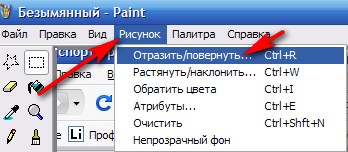
(Сочетание клавиш Ctrl + R)
В открывшемся меню выбираем Повернуть на угол > 180 :
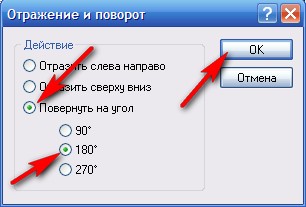
Картинка повернулась, снова встаем на уголок и тянем:
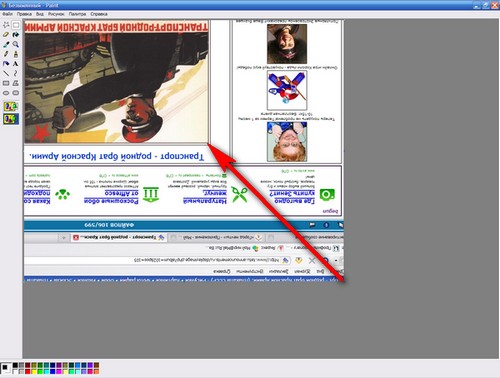
Все, закончили . Нам осталось повернуть картинку обратно (снова - Рисунок > Отразить , повернуть и опять выбираем Повернуть на угол > 180 .
. Нам осталось повернуть картинку обратно (снова - Рисунок > Отразить , повернуть и опять выбираем Повернуть на угол > 180 .
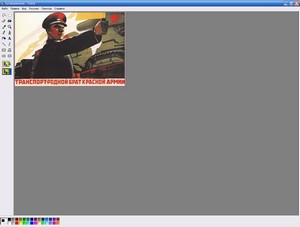
Ну и сохраняем картинку в JPEG.
Готовых стрелок я не нашла ... Или плохо искала, или их там нет, не знаю(((
... Или плохо искала, или их там нет, не знаю(((
Покажу картинками, как их можно нарисовать)
Линией (снизу выбираете толщину линии):
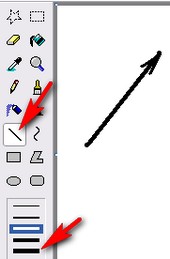
Многоугольником (я нарисовала треугольник и прямоугольник, для наглядности разным цветом).
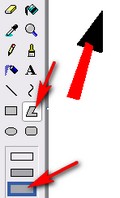
Этим же многоугольником можно рисовать одной линией, так:
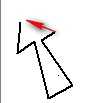
Когда контур замкнется, - вся стрелка закрасится:-)
Нюанс:-) Проверяйте галочку на "Непрозрачный фон", здесь:
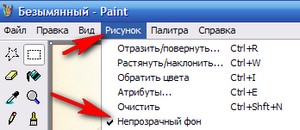
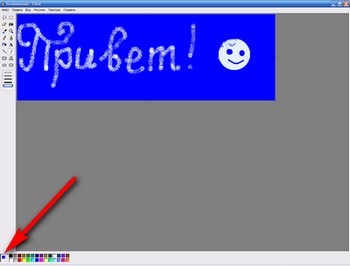
Двойной клик по облюбованному цвету откроет окно "Изменение палитры", где нажимаем на кнопку "Определить цвет":
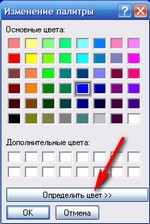
И можем выбирать:

Еще можно почитать Справку , тут лежит:
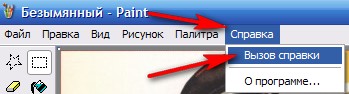
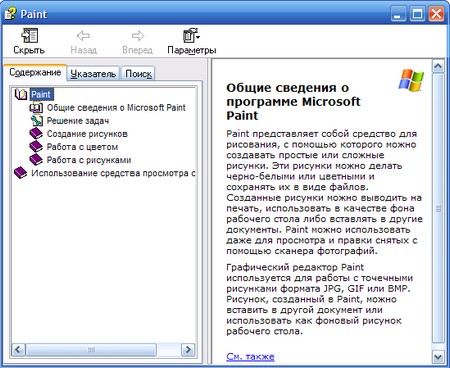
На самом деле - очень много скринов и букАФФ, а все просто, не пугайтесь :-)
Добавлю , - можно скачать Paint.NET - намного более функциональный редактор, и в нем все делается проще и быстрее. Оф. рус. сайт Paint.NET. А скрины проще всего делать в FSCapture.
Так сложилось, что энное кол-во времени мне пришлось жить без привычных программ, - фотошопа, программ для скринов и многих других. Очень тоскливо, но приспосабливаться пришлось
И те же скрины со стрелками приходилось делать в стандартном Paint, хоть и недолго, но тоже пришлось
Поэтому поделюсь приобретенными навыками, хотя все настолько просто, что, казалось бы, и объяснять нечего, но вопросы есть и в личке и в комментах, поэтому напишу чуть-чуть. :-)
Скрин (скриншот, screenshot)
— изображение, полученное компьютером и показывающее в точности то, что видит пользователь на экране монитора или другого устройства вывода. (Википедия)Сфотографировать экран просто, - нужно нажать клавишу Print Screen (PrtScr):

(На некоторых клавиатурах перед нажатием Print Screen необходимо нажать клавишу F (в верхнем ряду дополнительных клавиш или клавишу Office) иначе упорно открывается принтер:-( )
Экран сфотографирован, нам нужно эту фотографию "распечатать", ибо пока фотография есть только "на мышке" (в буфере). Для этого нам потребуется какой-нибудь редактор графики. Мы будем использовать Paint, который есть у всех, кто пользуется Windows.
Итак,
стандартный Paint
.Этот простейший графический редактор входит в пакет стандартных программ Windows.
Найти его можно Пуск > Все программы > Стандартные > Paint:
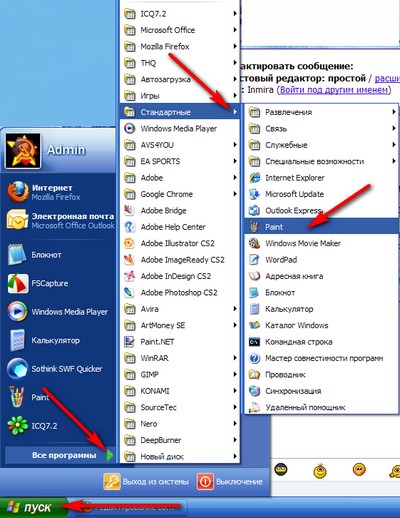
Нашли? Кликаем по надписи Paint и у нас открывается окно редактора:
Теперь - Правка > Вставить:

Или нажимаем сочетание клавиш Ctrl + V.
Как видим, у нас фотография всего, что было на экране в момент "снимка". А нам, допустим нужна только эта картинка (в красной рамке).
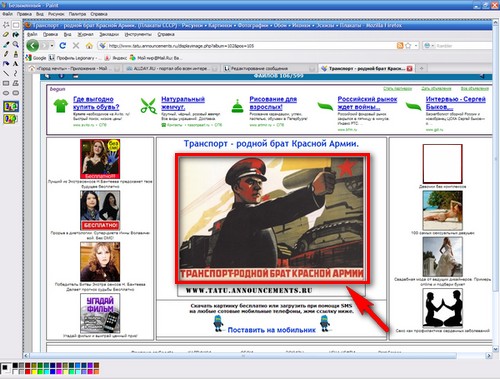
"Вырезать" ее можно двумя способами (может, есть и другие, но мой метод "тыка" вывел меня только на эти 2 способа
Первый способ:
Берем прямоугольное выделение, выбираем выделение для использования прозрачного фона (прозрачный фон - всегда хорошо
Выделяем нужную нам область (она обводится такой пунктирной линией):
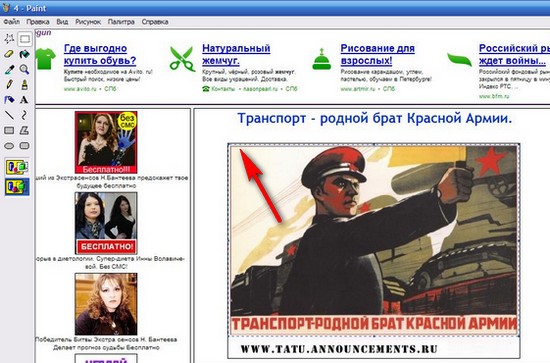
Идем в Правка > Копировать:
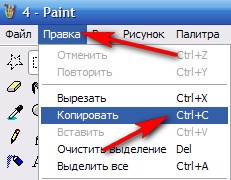
Или нажимаем сочетание клавиш Ctrl + C.
Создаем новый файл. Файл > Создать:
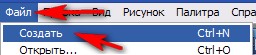
Или нажимаем сочетание клавиш Ctrl + N.
В открывшемся окошке жмем "Нет":
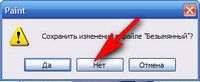
И у нас открывается новый файл:
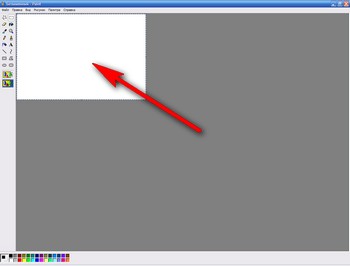
Идем в Правка > Вставить:
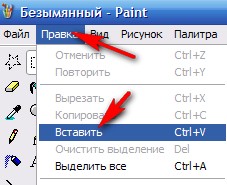
(Сочетание клавиш Ctrl + V)
Все, картинка вырезана, можно сохранять:
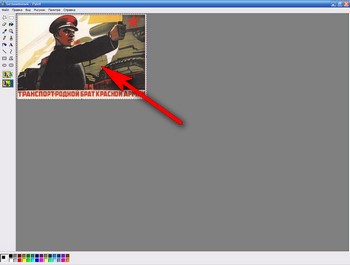 .
. Идем в Файл > Сохранить:
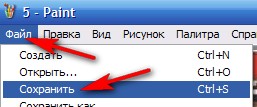
(Сочетание клавиш Ctrl + S)
В открывшемся окне выбираем папку, куда хртим сохранить (я сохраняю на раб. стол), называем наш файл (у меня "5"), нажимаем на галочку по стрелке и выбираем формат (для скринов - JPEG):
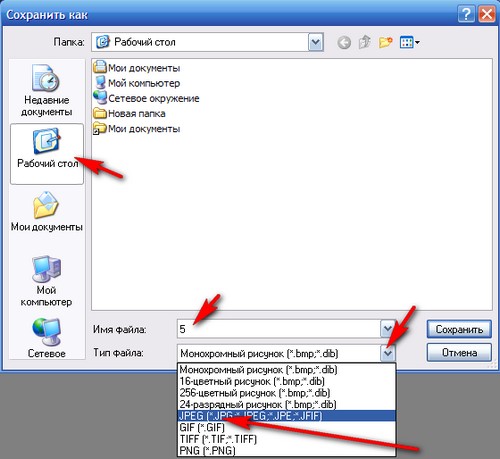
Жмем кнопку "Сохранить"
Второй способ.
Снова фотографируем экран и повторяем все действия до слов "Первый способ":
Двигаем полосы прокрутки до упора (вниз и вправо):
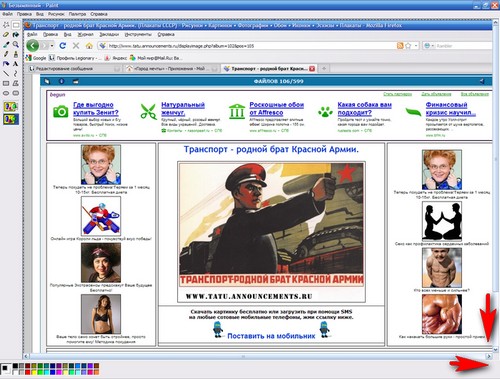
Встаем на самый угол картинки (видна тонюсенькая голубая линия), наш курсор принимает вид двухсторонней черной стрелки:
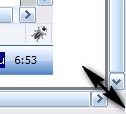
и тянем к нижнему правому углу того фрагмента скрина, который хотим оставить. При этом образуется такая ограничительная точечная линия:
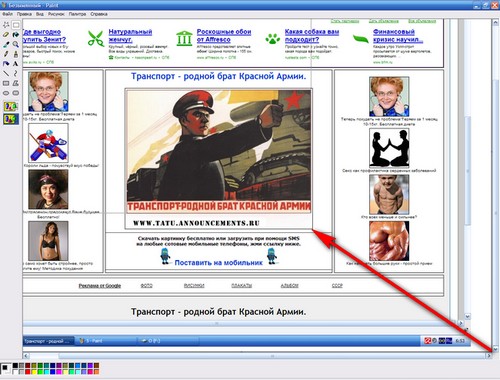
Вышло так:
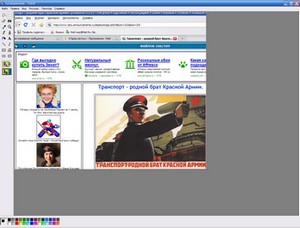
И теперь нам надо обрезать картинку слева и сверху. Идем в Рисунок > Отразить , повернуть:
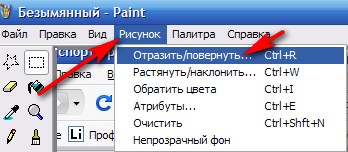
(Сочетание клавиш Ctrl + R)
В открывшемся меню выбираем Повернуть на угол > 180 :
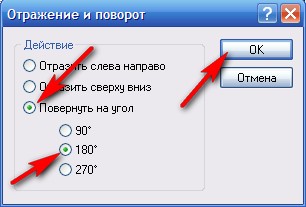
Картинка повернулась, снова встаем на уголок и тянем:
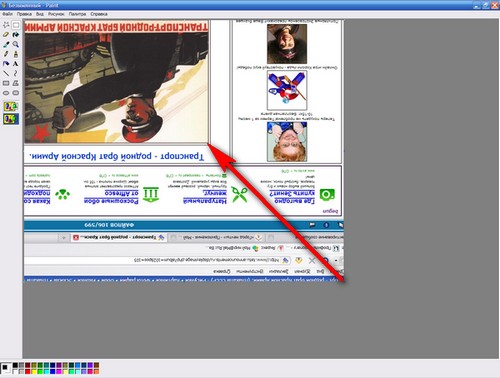
Все, закончили
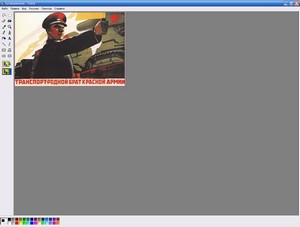
Ну и сохраняем картинку в JPEG.
Стрелки в Paint
Готовых стрелок я не нашла
Покажу картинками, как их можно нарисовать)
Линией (снизу выбираете толщину линии):
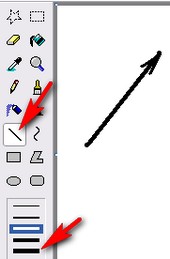
Многоугольником (я нарисовала треугольник и прямоугольник, для наглядности разным цветом).
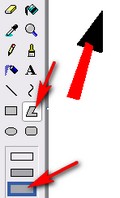
Этим же многоугольником можно рисовать одной линией, так:
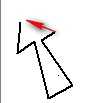
Когда контур замкнется, - вся стрелка закрасится:-)
Нюанс:-) Проверяйте галочку на "Непрозрачный фон", здесь:
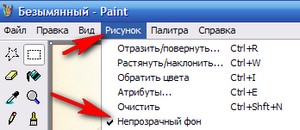
Выбор цвета
, тут: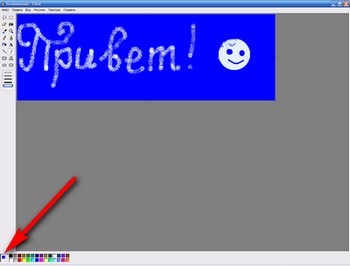
Двойной клик по облюбованному цвету откроет окно "Изменение палитры", где нажимаем на кнопку "Определить цвет":
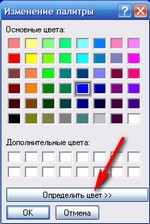
И можем выбирать:

Еще можно почитать Справку , тут лежит:
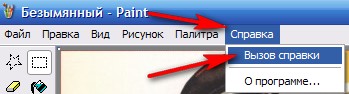
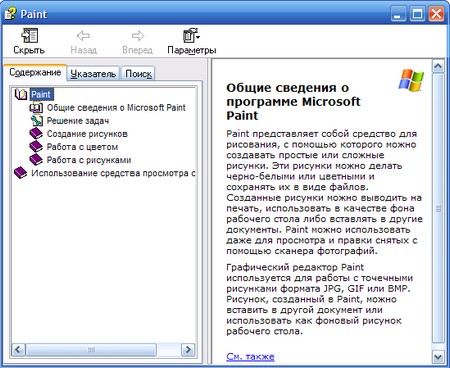
На самом деле - очень много скринов и букАФФ, а все просто, не пугайтесь :-)
Добавлю , - можно скачать Paint.NET - намного более функциональный редактор, и в нем все делается проще и быстрее. Оф. рус. сайт Paint.NET. А скрины проще всего делать в FSCapture.
| Рубрики: | Фотошопия. |
Понравилось: 1 пользователю
| Комментировать | « Пред. запись — К дневнику — След. запись » | Страницы: [1] [Новые] |











